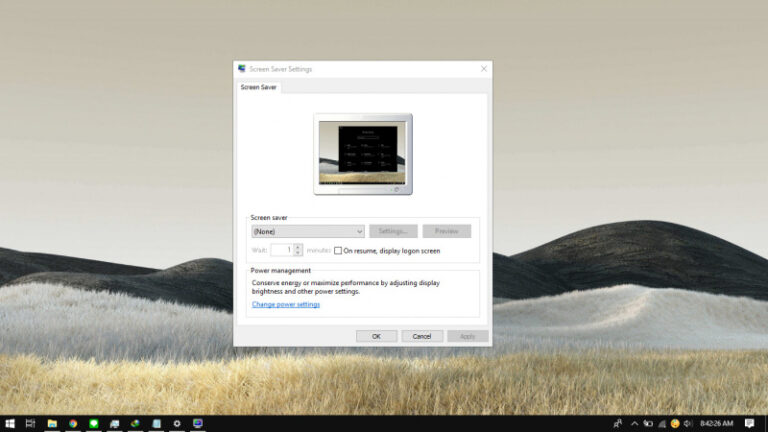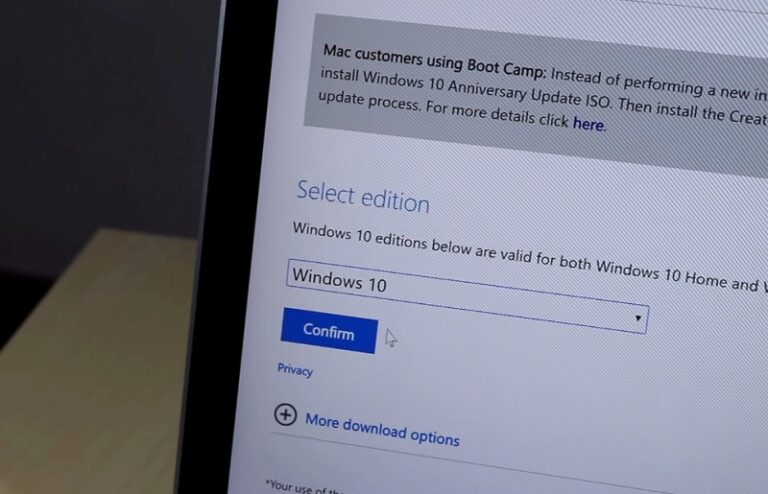Awalnya, Microsoft membuat fitur Screen Saver pada masa dimana sebagian besar komputer menggunakan layar CRT. Dimana fungsi Screen Saver ini adalah untuk meminimalisir burn-in display pada layar monitor CRT ketika digunakan dalam jangka waktu yang panjang. Tetapi saat ini, sebagian besar monitor sudah meninggalan monitor jenis CRT.
Jika kamu tidak membutuhkannya, kamu bisa mematikan fitur Screen Saver di Windows 10 secara paksa, dalam artian tidak dapat mengakses kembali fitur Screen Saver. Selain melalui Registry, kamu juga bisa menggunakan Group Policy.
Baca juga:
- Memahami Penamaan dalam File ISO Windows
- Cara Mengetahui Edisi Windows 10 yang Kamu Gunakan
- Cara Install XPS Viewer di Windows 10 dengan Command Prompt
- Cara Uninstall Quality Update melalui Advanced Startup di Windows 10
- Cara Format Hard Drive dengan PowerShell di Windows 10
- Cara Import Pengaturan VPN di Windows 10
- Cara Compress File dengan PowerShell di Windows 10
- Cara Mengaktifkan Variable Refresh Rate di Windows 10
- Cara Boot ke Safe Mode di Windows 10
Mematikan Screen Saver di Windows 10 dengan Group Policy
- Buka Group Policy Editor.
- Navigasi ke User Configuration > Administrative Templates > Control Panel > Personalization.
- Pada panel kanan, klik 2x pada opsi Enable screen saver.

- Kemudian pilih opsi Disabled. Jika sudah klik OK untuk menyimpan perubahan.

- Sign out dan Sign in kembali untuk mendapatkan perubahannya.
Setelah proses selasai, maka fitur Screen Saver tidak akan aktif di Windows 10. Kamu dapat mengembalikan fungsionalitas Screen Saver dengan cara mengganti opsinya menjadi Not configured (pada opsi ke 4).
 WPS Office: Alternatif Microsoft Office Terbaik (Gratis!)
WPS Office: Alternatif Microsoft Office Terbaik (Gratis!)